答案是掌握VSCode的命令面板、自定义快捷键、多光标编辑、代码片段、集成终端、精选扩展、设置管理及任务自动化,通过减少操作摩擦和提升自动化水平,实现编码又快又稳。
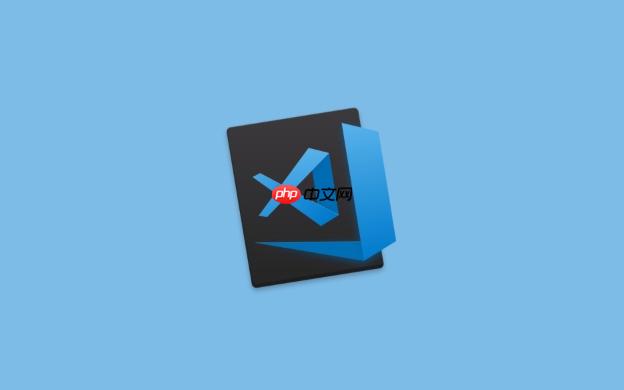
写代码想又快又稳,秘诀真不在于你敲键盘的速度有多惊人,而在于你和你的开发工具——VSCode——达到了怎样一种心有灵犀的默契。它不是单纯的敲代码,更像是与工具共舞,让那些重复、繁琐的步骤自动化,把精力真正放在解决问题上。这其中,核心就是深度挖掘VSCode的内置能力,并善用社区的力量。
要让VSCode成为你代码生产力的倍增器,核心思路是“减少摩擦”和“自动化”。这包括:
1. 掌握命令面板 (Command Palette): 这是VSCode的神经中枢。无论是切换文件、运行任务、安装扩展,还是调整设置,
Ctrl+Shift+P
Cmd+Shift+P
2. 个性化键盘快捷键 (Keybindings): VSCode的默认快捷键已经很强大,但真正能让你飞起来的是自定义。例如,我经常需要快速打开某个特定文件,或者运行一个特定的调试配置,把它们绑定到自己顺手的组合键上,比在菜单里找快太多了。花点时间,把那些你频繁使用的命令都配上快捷键,形成肌肉记忆。你会发现,一旦习惯了,手指的移动路径都变得更短、更高效。
3. 多光标编辑 (Multi-cursor Editing): 当你需要同时修改多行相似代码时,多光标简直是神技。
Alt+Click
Option+Click
Ctrl+D
Cmd+D
4. 代码片段 (Snippets): 那些你反复输入的样板代码,比如一个函数声明、一个循环结构、一个组件模板,都可以做成代码片段。输入几个字母,按下Tab,完整的代码块就出来了。这不仅快,还能保证代码风格的一致性。我为自己常用的React组件结构、CSS媒体查询等都设置了自定义片段,省去了大量重复劳动。
5. 集成终端 (Integrated Terminal): 保持在VSCode内部进行Git操作、运行测试、启动开发服务器,避免了在不同应用间来回切换的麻烦。它支持多终端实例,可以同时跑多个命令,让工作流更加流畅。
6. 善用扩展 (Extensions): 这是VSCode生态的精髓。从代码格式化(Prettier)、代码检查(ESLint)、Git管理(GitLens),到各种语言支持(Python, JavaScript, Go等),再到主题和图标,扩展能极大提升你的开发体验。但要注意,不是装得越多越好,选择那些真正能解决你痛点的,避免过度臃肿。
7. 理解用户与工作区设置: VSCode的设置分为用户设置(全局)和工作区设置(项目特定)。理解它们的优先级,能让你更灵活地管理配置。比如,团队项目可以强制一些代码格式规则,而个人习惯则可以放在用户设置里。
8. 任务 (Tasks): 自动化你的构建、测试、部署等流程。你可以配置一个任务,按下快捷键就能编译代码、运行测试,甚至启动一个开发服务器。这对于一些复杂项目,能显著减少手动操作的错误和时间。
定制VSCode,就像为你的开发工作量身定制一套高级西装。这不仅仅是改个主题颜色那么简单,它关乎到你日常操作的顺畅度。首先,我建议你从观察自己的痛点开始。是不是每次写某个类型的函数,都要手动敲一堆重复的参数?那可能就是代码片段的用武之地。是不是总觉得某个菜单项点起来很麻烦?那它就值得一个自定义快捷键。
具体来说:
文件 > 首选项 > 键盘快捷方式
Ctrl+K Ctrl+S
Ctrl+\
文件 > 首选项 > 用户代码片段
.json
javascript.json
"Print to console": {
"prefix": "log",
"body": [
"console.log('$1');",
"$2"
],
"description": "Log output to console"
}这样,在JS文件中输入
log
console.log('')文件 > 首选项 > 设置
editor.fontSize
files.autoSave
editor.tabSize
.vscode
settings.json
说到扩展,这就像是VSCode的“应用商店”,能极大拓展其功能边界。但“必装”这个词有点绝对,因为每个人的开发栈和偏好都不同。不过,确实有一些扩展是大多数开发者都能从中受益的,无论你主要写什么语言。
.eslintrc
选择扩展时,我会先看看它的下载量、评分以及最近更新时间,确保它活跃且维护良好。然后根据自己的实际需求去安装,避免安装过多不必要的扩展导致VSCode变慢。
当你已经熟练掌握了基础的快捷键和多光标操作后,VSCode还有一些更深层次的功能,能够帮助你处理那些看似复杂、实则有规律可循的代码操作。这就像从使用扳手升级到了使用一套精密工具箱。
function abc(param1, param2)
const abc = (param1, param2) => {Ctrl+H
Cmd+H
.vscode/tasks.json
Ctrl+Shift+B
Cmd+Shift+B
Ctrl+Shift+P
.code-workspace
这些高级功能,需要你花一些时间去学习和实践。但一旦掌握,它们会成为你应对复杂代码操作的“秘密武器”,让你在处理大型项目或进行大规模重构时,依然能保持高效和稳定。
以上就是VSCode的终极效率秘籍!这些技巧让你的代码写得又快又稳的详细内容,更多请关注php中文网其它相关文章!

每个人都需要一台速度更快、更稳定的 PC。随着时间的推移,垃圾文件、旧注册表数据和不必要的后台进程会占用资源并降低性能。幸运的是,许多工具可以让 Windows 保持平稳运行。

Copyright 2014-2025 https://www.php.cn/ All Rights Reserved | php.cn | 湘ICP备2023035733号